अपने नेट लिंक राउटर को प्रबंधित करना और सुरक्षित करना कुछ ऐसा है जो हर कोई कर सकता है यदि वह नेट लिंक राउटर लॉगिन चरणों को जानता है। अगले कुछ पैराग्राफ में हम आपको बताने जा रहे हैं कि डिफ़ॉल्ट व्यवस्थापक लॉगिन विवरण का उपयोग करके अपने नेट लिंक राउटर सेटिंग्स का उपयोग कैसे करें और अपने नेटवर्क को सुरक्षित रखने के लिए कुछ बुनियादी सुरक्षा परिवर्तनों को कैसे लागू करें।
लेकिन, पहले देखते हैं कि आपको पहले क्या तैयार करने की आवश्यकता है।
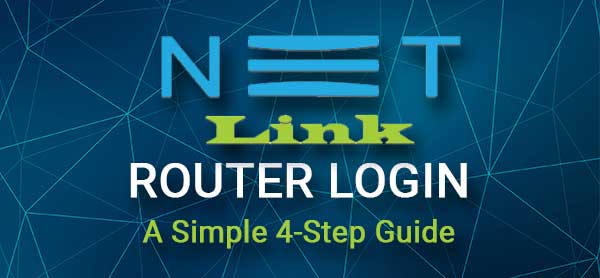
इससे पहले कि हम शुरू करें:
इससे पहले कि आप अपने नेट लिंक राउटर में लॉग इन करना शुरू करें, लॉगिन प्रक्रिया को सुचारू बनाने के लिए निम्नलिखित को सुनिश्चित करें।
- एक कंप्यूटर (लैपटॉप या डेस्कटॉप) और एक मोबाइल डिवाइस प्राप्त करें।
- डिवाइस को अपने नेटवर्क से कनेक्ट करें।
- डिफ़ॉल्ट नेट लिंक एडमिन लॉगिन विवरण प्राप्त करें।
डिफ़ॉल्ट नेट लिंक राउटर विवरण क्या हैं?
डिफ़ॉल्ट नेट लिंक राउटर व्यवस्थापक लॉगिन विवरण राउटर पर एक स्टिकर पर मुद्रित पाया जा सकता है। SSID (नेटवर्क नाम) और वायरलेस पासवर्ड के अलावा, इस स्टिकर में निम्नलिखित व्यवस्थापक लॉगिन विवरण उस पर मुद्रित होना चाहिए।
डिफ़ॉल्ट नेट लिंक राउटर आईपी: 192.168.1.1
डिफ़ॉल्ट उपयोगकर्ता नाम: व्यवस्थापक
डिफ़ॉल्ट पासवर्ड: पासवर्ड
नेट लिंक राउटर में लॉगिन कैसे करें?
नेट लिंक राउटर एडमिन डैशबोर्ड तक पहुंचने के लिए इन चरणों का पालन करें।
चरण 1 - क्या आप नेटवर्क से जुड़े हैं?
आपके डिवाइस को स्थानीय नेटवर्क से कनेक्ट किया जाना है या राउटर एडमिन डैशबोर्ड तक पहुंचना असंभव होगा। इसे ध्यान में रखते हुए, अपने डिवाइस को सीधे नेटवर्क केबल के साथ राउटर से कनेक्ट करें या वायरलेस कनेक्शन का उपयोग करके कनेक्ट करें। जब आप पुष्टि करते हैं कि डिवाइस जुड़ा हुआ है, तो आप जारी रख सकते हैं।
चरण 2 - Google Chrome लॉन्च करें
यदि आपके पास अपने डिवाइस पर Google Chrome इंस्टॉल है, तो इसे लॉन्च करें। यदि नहीं, तो आप किसी अन्य वेब ब्राउज़र का उपयोग कर सकते हैं। वेब ब्राउज़र आपको राउटर वेब-आधारित इंटरफ़ेस तक पहुंचने में मदद करता है। यहां तक कि पूर्ण शुरुआती लोगों को उन सेटिंग्स को खोजने में समस्या होती है जिन्हें वे संशोधित या कॉन्फ़िगर करना चाहते हैं।
चरण 3 - एड्रेस बार में नेट लिंक आईपी दर्ज करें
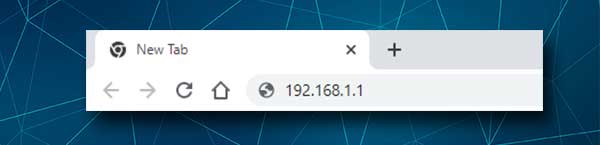
नेट लिंक डिफ़ॉल्ट आईपी पता 192.168.1.1 है। इसे ब्राउज़र्स URL बार में टाइप करें और जब आप GO को दबाते हैं या अपने डिवाइस पर दर्ज करते हैं तो राउटर लॉगिन पेज दिखाई देगा, यदि IP सही है।
यदि राउटर लॉगिन पेज दिखाई नहीं देता है, तो संभव है कि आपने आईपी को गलत तरीके से रखा हो या उपयोगकर्ता उस आईपी का उपयोग नहीं कर रहा है। उस स्थिति में, पहले आईपी को फिर से लिखें, और यदि यह अभी भी काम नहीं करता है, तो सही आईपी पता खोजें और फिर से प्रयास करें।
चरण 4 - नेट लिंक एडमिन उपयोगकर्ता नाम और पासवर्ड दर्ज करें
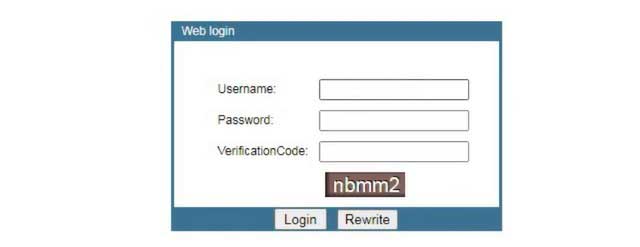
जब राउटर लॉगिन पेज दिखाई देता है, तो आपको व्यवस्थापक उपयोगकर्ता नाम और पासवर्ड दर्ज करना होगा। तो, पहले फ़ील्ड में व्यवस्थापक टाइप करें, दूसरे में पासवर्ड और फिर सत्यापन कोड दर्ज करें। उसके बाद लॉगिन बटन पर क्लिक करें।
यदि आपने सही लॉगिन विवरण और सत्यापन कोड टाइप किया है, तो आपको अब डिवाइस बेसिक इंफॉर्मेशन पेज देखना चाहिए।
और बस। आपने नेट लिंक राउटर एडमिन डैशबोर्ड को सफलतापूर्वक एक्सेस किया है। चूंकि आपका राउटर कॉन्फ़िगरेशन पर पूर्ण नियंत्रण है, अब आपको सेटिंग्स में कुछ ट्विक्स बनाकर शुरू करना चाहिए जो आपको राउटर और नेटवर्क को सुरक्षित करने में मदद करेगा।
इनमें व्यवस्थापक पासवर्ड और वाईफाई नाम और पासवर्ड बदलना शामिल है।
नेट लिंक एडमिन पासवर्ड क्यों और कैसे बदलें?
जब आप राउटर व्यवस्थापक पासवर्ड बदलते हैं तो आप सुनिश्चित कर सकते हैं कि आप केवल एक ही हैं, जिसके पास राउटर सेटिंग्स तक पहुंच है। डिफ़ॉल्ट व्यवस्थापक पासवर्ड रखना एक गलती है, और इसे जल्द से जल्द इसे बदलने की सिफारिश की जाती है। इसका कारण यह है कि डिफ़ॉल्ट मान बहुत आसानी से मिल सकते हैं और फिर जो कोई भी हमारे नेटवर्क से जुड़ा होता है, वह राउटर व्यवस्थापक डैशबोर्ड तक पहुंच सकता है। यहां बताया गया है कि इसे कैसे होने से रोका जाए।

1. ऊपर वर्णित के रूप में अपने राउटर में लॉगिन करें।
2. शीर्ष मेनू में प्रबंधन पर क्लिक करें, और उपयोगकर्ता प्रबंधन पृष्ठ स्वचालित रूप से चुना जाएगा।
3. OldPassword फ़ील्ड में वर्तमान व्यवस्थापक पासवर्ड दर्ज करें।
4. अब NewPassword फ़ील्ड में नया व्यवस्थापक पासवर्ड दर्ज करें और इसे फिर से Conferspassword फ़ील्ड में फिर से लिखें।
5. नए व्यवस्थापक पासवर्ड को सहेजने के लिए सहेजें/लागू करें पर क्लिक करें।
6. आपको अपने नेट लिंक राउटर में फिर से लॉगिन करने के लिए कहा जाएगा। नया व्यवस्थापक लॉगिन विवरण और सत्यापन कोड दर्ज करें और लॉगिन बटन पर क्लिक करें।
नेट लिंक वाईफाई सेटिंग्स को क्यों और कैसे बदलें?
डिफ़ॉल्ट वाईफाई नाम और पासवर्ड रखना एक और गलती है जिससे हम बचना चाहते हैं। इसे और अधिक व्यक्तिगत और आसानी से पहचानने योग्य बनाने के लिए नेटवर्क नाम बदलें। और एक नया मजबूत वायरलेस पासवर्ड सेट करें जो किसी को भी दूर रखेगा जब तक कि आप उनके साथ पासवर्ड साझा नहीं करेंगे।
नोट: यह कभी -कभी वायरलेस पासवर्ड को बदलने की सिफारिश की जाती है और यहां यह है कि इसे अपने नेट लिंक राउटर में कैसे किया जाए।
1. अपने नेट लिंक वायरलेस राउटर में लॉगिन करें।
2. मुख्य मेनू में नेटवर्क पर क्लिक करें, और फिर उप-मेनू में WLAN पर।
3. WLAN बेसिक पेज स्वचालित रूप से खुल जाएगा और आप SSID फ़ील्ड देखेंगे। यदि आप वर्तमान को बदलना चाहते हैं तो आप अपना नया नेटवर्क नाम दर्ज कर सकते हैं।
4. अब साइड मेनू में WLAN सुरक्षा पर क्लिक करें।
5. यदि आप एक से अधिक नेटवर्क नाम का उपयोग कर रहे हैं, तो SSID प्रकार की सूची से उस नेटवर्क नाम का चयन करें जिसे आप संशोधित करना चाहते हैं।
6. एन्क्रिप्शन के रूप में WPA2 मिश्रित का चयन करें।
7. प्रमाणीकरण मोड के रूप में व्यक्तिगत (पूर्व-साझा कुंजी) रेडियो बटन की जाँच करें।
8. पूर्व-साझा कुंजी प्रारूप को पासफ्रेज़ पर सेट किया जाना चाहिए।
9. अब आप पूर्व-साझा कुंजी फ़ील्ड में नया वायरलेस पासवर्ड दर्ज कर सकते हैं।
हमेशा सुनिश्चित करें कि नया पासवर्ड मजबूत और अद्वितीय है। अंकों, विशेष वर्णों और छोटे और बड़े अक्षरों का संयोजन करना सबसे अच्छा है।
10. और अंत में, नई वायरलेस सेटिंग्स को बचाने के लिए सेव/एप्लाइड बटन पर क्लिक करें।
नोट: यदि आप वाईफाई से जुड़े हैं तो आपको अब डिस्कनेक्ट कर दिया जाएगा। बस नए वायरलेस पासवर्ड के साथ वापस लॉगिन करें और नेटवर्क में अपने अन्य वायरलेस उपकरणों को फिर से जोड़ना न भूलें। यदि आप अभी कनेक्ट नहीं कर सकते हैं, तो कृपया पहले नेटवर्क को भूल जाएं और फिर फिर से कनेक्ट करने का प्रयास करें।
अनुशंसित पाठ:
- WPA3 का उपयोग करने के लिए एक राउटर को कैसे कॉन्फ़िगर करें?
- रीसेट किए बिना राउटर उपयोगकर्ता नाम पासवर्ड कैसे खोजें? (रीसेट किए बिना राउटर पासवर्ड को पुनर्प्राप्त करना)
- वाई-फाई इम का पासवर्ड कैसे खोजें? (वाई-फाई पासवर्ड देखें)
अंतिम शब्द
हम आशा करते हैं कि इस लेख में वर्णित चरणों ने आपको अपने नेट लिंक राउटर में लॉगिन करने में मदद की है। इसके अलावा, बस डिफ़ॉल्ट व्यवस्थापक पासवर्ड और वाईफाई नाम और पासवर्ड बदलना आपके नेटवर्क को अधिकांश घुसपैठ से सुरक्षित रखेगा। बेशक, कुछ अतिरिक्त परिवर्तन हैं जो आप नेटवर्क को और भी अधिक सुरक्षित करने के लिए कर सकते हैं। आप इस लेख में इसके बारे में पढ़ सकते हैं।
पहली बार सफलतापूर्वक लॉगिन करने के बाद, हम आपके लिए कहीं सुरक्षित काम करने वाले व्यवस्थापक लॉगिन विवरण को सहेजने की सलाह देते हैं। यह आपको राउटर सेटिंग्स को फिर से एक्सेस करने में मदद करेगा जब आपको इसे करने की आवश्यकता होगी। और यदि आप व्यवस्थापक लॉगिन विवरण भूल जाते हैं, तो एक साधारण फैक्ट्री रीसेट आपको डिफ़ॉल्ट लॉगिन विवरण के साथ लॉगिन करने की अनुमति देगा। लेकिन उस स्थिति में आपको अपना नेटवर्क फिर से स्थापित करना होगा और यह निश्चित रूप से कुछ है जिससे हम बचना चाहते हैं।
